คู่มือผู้ใช้ Keynote สำหรับ Mac
- ยินดีต้อนรับ
- มีอะไรใหม่
-
-
- ส่งงานนำเสนอ
- ข้อมูลเบื้องต้นเกี่ยวกับการใช้งานร่วมกัน
- เชิญผู้อื่นให้ใช้งานร่วมกัน
- ใช้งานร่วมกันบนงานนำเสนอที่แชร์
- ดูกิจกรรมล่าสุดในงานนำเสนอที่แชร์
- เปลี่ยนการตั้งค่าของงานนำเสนอที่แชร์
- หยุดแชร์งานนำเสนอ
- โฟลเดอร์ที่แชร์และการใช้งานร่วมกัน
- ใช้ Box เพื่อใช้งานร่วมกัน
- สร้าง GIF ที่เคลื่อนไหว
- โพสต์งานนำเสนอของคุณลงในบล็อก
- ลิขสิทธิ์

เพิ่มเส้นขอบและเส้นบรรทัด (เส้น) เพื่อแบ่งข้อความใน Keynote บน Mac
คุณสามารถเพิ่มเส้นบรรทัด (เส้น) แบบเส้นทึบ ขีดกลาง หรือเส้นไข่ปลาไว้เหนือหรือใต้ย่อหน้าในกล่องข้อความหรือรูปร่างได้
หมายเหตุ: ถ้าข้อความอยู่ในเซลล์ตาราง คุณสามารถเพิ่มเส้นขอบรอบๆ เซลล์ได้ ให้ดูที่เปลี่ยนเส้นขอบและพื้นหลังของเซลล์ตาราง
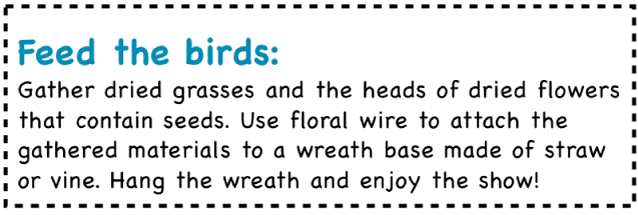
ไปที่แอป Keynote
 บน Mac ของคุณ
บน Mac ของคุณเปิดงานนำเสนอ จากนั้นเลือกข้อความในตำแหน่งที่คุณต้องการเพิ่มเส้นขอบหรือเส้นบรรทัด
ในแถบด้านข้างรูปแบบ
 ให้คลิกแถบข้อความ แล้วคลิกปุ่มเค้าโครงบริเวณด้านบนสุด
ให้คลิกแถบข้อความ แล้วคลิกปุ่มเค้าโครงบริเวณด้านบนสุดคลิกเมนูที่แสดงขึ้นในตัวควบคุมเส้นขอบของย่อหน้า แล้วเลือกลักษณะเส้น
เส้นบรรทัดจะแสดงขึ้นที่ด้านบนแต่ละย่อหน้าที่คุณเลือก
ปฏิบัติตามวิธีใดๆ ต่อไปนี้:
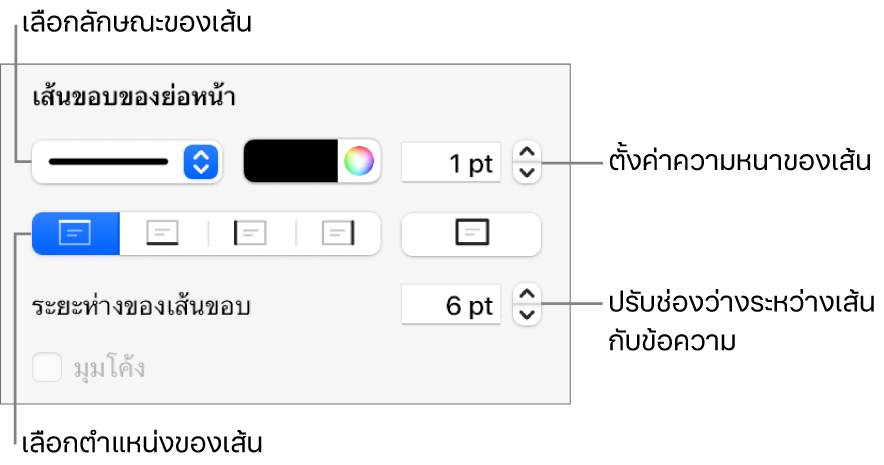
เพิ่มอย่างน้อยหนึ่งเส้น: คลิกปุ่มตำแหน่งอย่างน้อยหนึ่งปุ่ม (ด้านล่างเมนูลักษณะเส้นที่แสดงขึ้นและช่องสี)
เลือกสีที่เข้ากันกับชุดรูปแบบของคุณ: คลิกที่ช่องสีที่อยู่ทางด้านซ้ายของช่องสี แล้วเลือกสี
เลือกสีใดก็ได้: คลิกวงล้อสี จากนั้นเลือกสีในหน้าต่างสี
เปลี่ยนความหนาของเส้น: คลิกลูกศรของช่องค่าที่อยู่ติดกับตัวควบคุมสีของเส้น
เปลี่ยนปริมาณของพื้นที่ว่างระหว่างเส้นหรือเส้นขอบกับข้อความ: คลิกลูกศรระยะห่างของเส้นขอบ
ในการเอาเส้นขอบหรือเส้นบรรทัดออกอย่างรวดเร็ว ให้เลือกข้อความที่มีเส้นขอบหรือเส้นบรรทัด แล้วคลิกเมนูที่แสดงขึ้นด้านล่างเส้นขอบของย่อหน้า จากนั้นเลือก ไม่มี